今天小编分享一下win10系统360浏览器安装扩展插件失败问题的处理方法,在操作win10电脑的过程中常常不知道怎么去解决win10系统360浏览器安装扩展插件失败的问题,有什么好的方法去处理win10系统360浏览器安装扩展插件失败呢?今天本站小编教您怎么处理此问题,其实只需要 1、按win+R键,打开运行,输入sysdm.cpl,点击确定; 2、在打开的系统属性页面中,切换至“高级”项,点击下面的“环境变量”按钮;就可以完美解决了。下面就由小编给你们具体详解win10系统360浏览器安装扩展插件失败的图文步骤:
1、按win+R键,打开运行,输入sysdm.cpl,点击确定;

2、在打开的系统属性页面中,切换至“高级”项,点击下面的“环境变量”按钮;
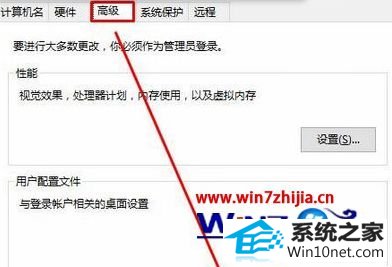
3、在系统变量框中找到并双击打击“TEMp”,将变量值修改为“%systemRoot%\TEMp”点击确定,然后再点击确定即可。
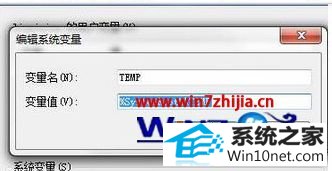
方法二:安全沙箱导致
1、右击桌面上的360浏览器图标,选择“属性”;
2、在打开的属性页面中,切换至“快捷方式”项,在目标栏内容后面加上“--no-sandbox”,点击确定,即可安装扩展。
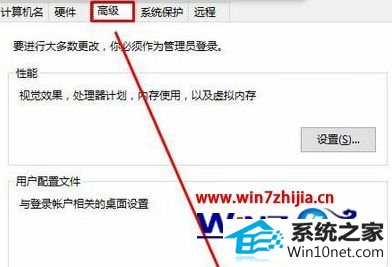
方法三:
1、由于安装的文件加密软件的原因,导致浏览器不能在临时目录创建子目录;
2、将相应的加密软件设置为信任目录,或卸载加密软件即可安装扩展插件
关于win10系统360浏览器安装扩展插件失败如何解决就给大家介绍到这边了,有遇到一样情况的用户们可以参照上面的方法步骤来进行操作吧,更多精彩内容欢迎继续关注。
屌丝装机管家 熊猫装机助手 得得win8系统下载 老毛桃u盘启动盘制作工具 萝卜花园重装系统 win10装机卫士 雨木风林官网 企业版win10系统下载 系统之家系统 风林火山win7系统下载 宏碁win10系统下载 小黑系统 蜻蜓win8系统下载 萝卜家园装机管家 鹰王重装系统 速骑士win7系统下载 专业版装机卫士 戴尔u盘装系统 win8win8系统下载 win10一键重装系统